Obs!: Denne artikkelen er ikke relevant lenger og vil snart bli fjernet. Vi fjerner koblinger vi vet om for å forhindre problemer med feilmeldingen «Siden ble ikke funnet». Hvis du har opprettet koblinger til denne siden, bør du fjerne dem, slik at vi sammen bidrar til å holde orden på nettet.
Når du bruker e-post for Windows 10, vises mappene innboks, kladd og sendte elementer som standard i mappe listen. Noen typer kontoer lar deg opprette nye mapper eller slette mapper du har opprettet. Andre typer kontoer gjør det ikke. Hvis du vil ha mer informasjon om å legge til eller fjerne mapper, kan du se Hvordan legger jeg til eller fjerner mapper i e-post for Windows 10?
Hvis du har flere mapper i mappe listen, kan en eller flere av dem vises. Det nøyaktige tallet avhenger av hvor mange e-postkontoer du har og skjerm oppløsningen. Hvis du ikke ser alle mappene i mappe listen, velger du mer for en fullstendig liste over alle mappene dine.
Hvis du vil sikre at en mappe vises i mappe listen, merker du mappen som en favoritt mappe. Det kan hende du må bla gjennom hvis du merker mer enn to eller tre mapper som favoritt mapper.
Du kan også legge til en mappe på Start-menyen i Windows 10 for hurtig tilgang. Dette kalles låsing av en mappe.
Kombinere flere e-postkontoer i én innboks
Hvis du vil kombinere flere e-postkontoer i én innboks, må du koble til innboksene. Ikke alle e-postkontoer kan kobles. Du kan for eksempel ikke koble en e-postinnboks for Microsoft Exchange med en Yahoo-e-postinnboks. Du kan koble forskjellige POP-eller IMAP-kontoer sammen.
-
Velg Innstillinger for gruppen nederst i mappe listen.
-
Velg Behandle kontoer, og velg deretter Koble innbokser.
-
Gi den koblede innboksen et navn, og bruk deretter avmerkings boksene til å velge hvilke kontoer du vil koble til.
-
Velg Lagre for å koble til innboksene.
Legge til en mappe i Favoritter
-
Velg meri ruten til venstre under mapper .
Obs!: Hvis du ikke ser mappe listen, velger du de tre vann rette linjene øverst i venstre hjørne av skjermen.
-
På skrive bordet høyre klikker du på mappen du vil legge til i mappe listen, og deretter velger du Legg til i Favoritter. Hvis du bruker en telefon eller et nettbrett, trykker du og holder nede for å vise kontekstmenyen og velger Legg til i Favoritter. Du ser en stjerne lagt til høyre for mappe navnet for å angi at det er en favoritt mappe. Du kan favoritt mapper og under mapper.
Obs!: Hvis du vil fjerne en favorittmappe fra listen, høyreklikker du navnet på mappen i ruten til venstre og velger deretter Fjern fra favoritter. Hvis du fjerner en mappe fra favoritter, slettes ikke mappen. Du kan fortsatt få tilgang til mappen fra e-postappen ved å velge mer for å vise en liste over alle mappene dine. Hvis du vil slette en mappe du har opprettet, kan du velge Slett. Mappen og all e-post i denne mappen vil bli slettet. Du kan ikke slette standard mappene, for eksempel Innboks, kladd, Sendte elementerog Utboks.
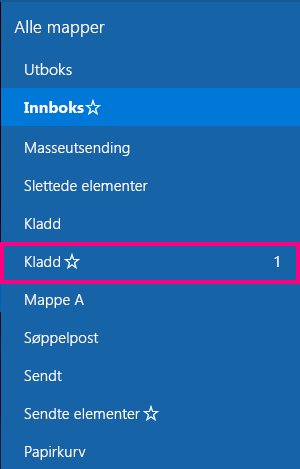
Feste en mappe til Start-menyen
-
Velg meri ruten til venstre under mapper .
-
Høyre klikk navnet på mappen du vil feste til Start-menyen på skrive bordet, og velg deretter Fest til Start. Hvis du er på en telefon eller et nett brett, trykker og holder du nede for å vise hurtig menyen og velger Fest til Start.
Obs!: Hvis du vil fjerne en mappe fra Start-menyen, høyreklikker du navnet på mappen på Start-menyen og velger deretter Løsne fra Start. Hvis du fjerner en mappe fra Start-menyen, slettes ikke mappen. Du kan fortsatt få tilgang til mappen fra e-postappen ved å velge mer for å vise en liste over alle mappene dine.










